Como alterar o tema do teclado virtual no seu PC Windows 11
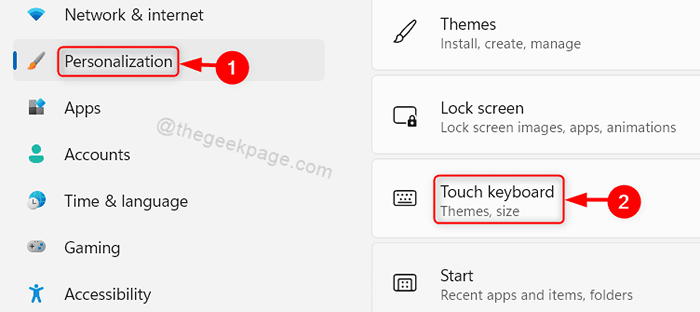
- 2886
- 127
- Mrs. Willie Beahan
O sistema Windows 11 foi lançado pela Microsoft com muitos recursos e opções que são convenientes para todas as pessoas, incluindo aquelas com deficiência cognitiva, e um desses recursos não passa de temas. Existem temas disponíveis para janelas, teclado, etc. E isso não se limita apenas ao tema do modo claro e escuro. Você pode explorar muitos outros temas que existem em seu laptop e o Windows permite que os usuários mudem o tema do teclado virtual de acordo com o desejo deles. Neste artigo, vamos guiá -lo sobre como alterar o tema do teclado virtual no seu PC Windows 11
Como alterar o tema do teclado virtual no seu PC Windows 11
Passo 1: Imprensa Windows + i Teclas juntas no seu teclado para abrir Configurações aplicativo.
Passo 2: Então vá para Personalização no lado esquerdo da janela do aplicativo de configurações.
etapa 3: Role para baixo na página e clique em Tocar teclado no lado direito da janela, como mostrado na captura de tela abaixo.
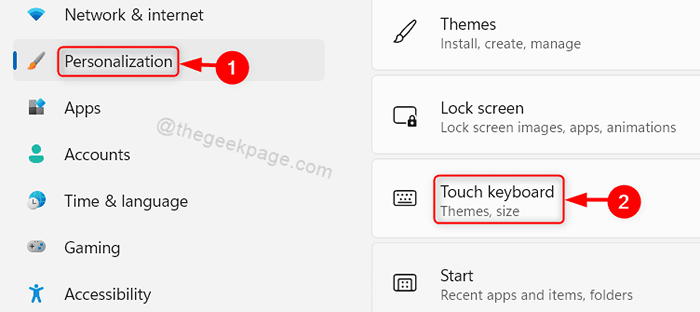
Passo 4: Na seção de temas do teclado, você pode escolher entre a variedade de opções disponíveis como mostrado abaixo.
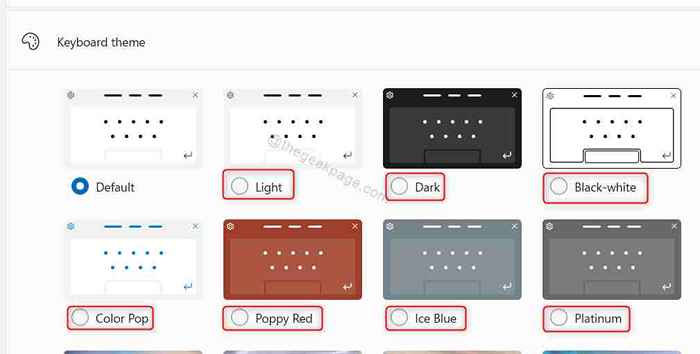
Etapa 5: Você pode até criar um tema personalizado clicando em Editar sob Tema personalizado Como mostrado na imagem abaixo.
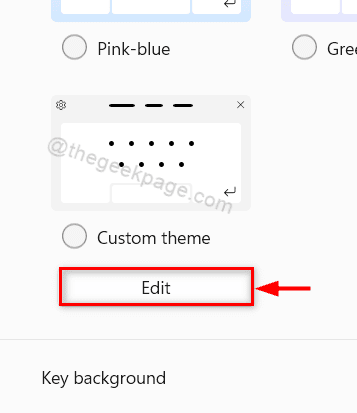
Etapa 6: Clique em cada guia I.e., Texto, Chaves e Janela e selecione as cores que deseja e finalmente clique em Salvar botão na parte inferior, como mostrado abaixo.
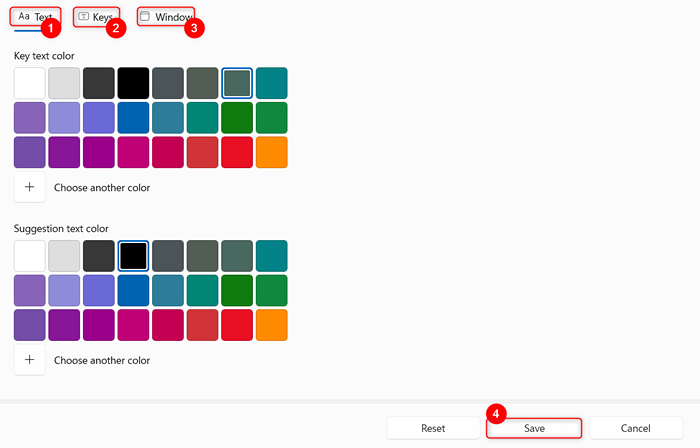
Etapa 7: Para verificar se as alterações feitas por você refletiu ou não, clique em Teclado aberto botão no Veja suas alterações opção.

Dessa forma, você pode alterar o tema do teclado virtual atual e também pode criar tema personalizado para o seu teclado virtual em seu sistema.
Isso é tudo pessoal.
Espero que este artigo tenha sido informativo e útil. Por favor, deixe -nos comentários abaixo.
Obrigado!
- « Como desinstalar ou instalar o WordPad no Windows 11
- Como acelerar a internet lenta no Windows 11 »

